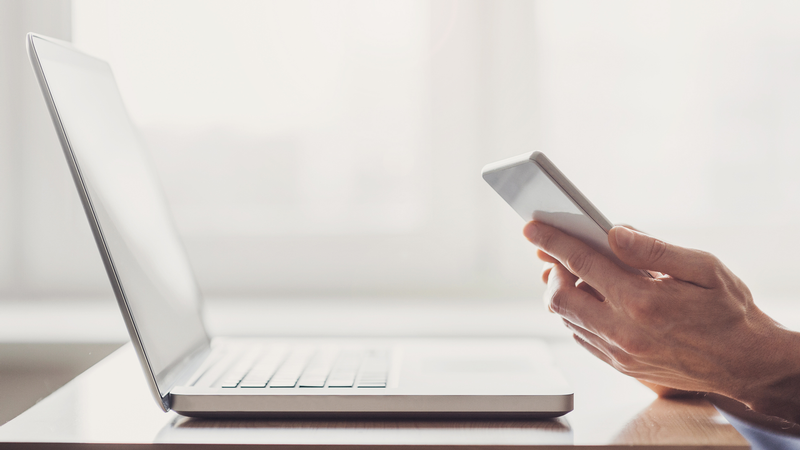Microsoft Telefon uygulamasını artık PC’nizin Android telefonunuzdan metin görüntüleyebilmesi ve gönderebilmesi için güncelleştirmiştir. Cihazlarınızı nasıl bağlayacağınızı ve sohbete nasıl başlayacağınızı gösteriyoruz.
Apple kullanıcıları uzun süredir iMessage sistemi sayesinde Mac’lerinde iPhone’larından metin mesajları ve diğer bildirimleri alma olanağına sahip oldular. Şimdi Windows 10 ve Android akıllı telefonlar Microsoft’tan Telefonunuz uygulamasıyla aynı uyumluluğu sağlıyor. İşte tüm mobil bildirimlerinizin PC’nizde görünmesini sağlamanın hızlı ve kolay yolu.
Microsoft Telefonunuz uygulaması nedir?
2015 yılında piyasaya sürülen Microsoft’un Telefon Yardımcı Uygulaması başlangıçta fotoğrafları yalnızca PC’nizle Android telefonunuz arasında taşıyabiliyordu. Artık bildirimleri işlemek için güncellendi ve çok daha kullanışlı hale getirildi. Uygulama Android 7.0 (Nougat) veya daha üstü olan telefonlarda çalışır ve PC’nizde Windows 10 sürüm April 2018 Güncellemesi veya daha yenisini gerektirir. İPhone için bir sürüm var ancak bu çok sınırlı sadece web sayfalarının cihazlar arasında paylaşılmasına izin veriyor.
Bildirimler açısından şu anda bunları yalnızca Windows 10’un en son beta sürümlerini çalıştıran bir Windows Insider kullanıyorsanız alırsınız. Olmazsa yalnızca fotoğrafları ve SMS mesajlarını senkronize edebilirsiniz. Telefon uygulamanızdaki gibi:
Ayrıca İçeridekiler için bile Microsoft bildirim özelliğinin sistematik bir şekilde kullanıma sunulduğunu söylüyor. Ancak bildirimlerin Windows 10’un normal sürümlerini (beta sürümlerini değil) çalıştıranlar için “çok yakında” geleceğini de belirtti.
Dizüstü bilgisayarımı telefonuma nasıl bağlarım?
Öncelikle PC’nizin güncel olduğundan ve Windows 10’un en son sürümünü çalıştırdığından emin olun. Bunu yapmak için Ayarlar> Güncelleme ve Güvenlik’i açın ardından daha yeni sürüm bildirimleri olup olmadığını görmek için Windows Update bölümünü kontrol edin . Ardından Android telefonunuzdaki Google Play Store’a gidin ve Your Phone Companion uygulamasını Microsoft’tan indirin.
Bu kurulumla başlattığınızda telefonunuzda ayarlama adımlarını uygulayacaksınız. Bunlardan ilki Microsoft hesabınızla oturum açmak ve ardından uygulamaya el cihazınızda çeşitli izinler vermek. İkincisi fotoğraflara ve medyaya erişim SMS mesajları görüntüleme ve gönderme telefon görüşmelerini yönetme ve rehberinize erişme özelliğini içerir. Uygulamanın düzgün çalışması için gerekli olmalarından bunların tümü için İzin Ver’e dokunun .
Uygulama ayrıca mesajları izlemek ve daha sonra bunları PC’nize iletmek için arka planda çalışmalıdır. Bunun pil ömrü üzerinde bir etkisi olabilir ancak umarım ihmal edilebilir. Son olarak uygulamayı ayarlamayı bitirmek için PC’nizde oturum açmanız istenir. Ne yapacağınızla ilgili talimatlar için Bana Göster düğmesine dokunun .
Bilgisayarınızda Microsoft hesabınızda oturum açtığınızdan emin olun ( Ayarlar> Hesaplar bölümüne bakın) ardından Başlat Menüsü’nü açın ve Microsoft Mağazası simgesine tıklayın.
Ara Telefonunuz uygulaması ve tıklayın alın PC’nize yüklemeniz butonuna. Bu yapıldıktan sonra işleri başlatmak için Başlat düğmesine tıklayın.
Artık telefonunuzda PC’nize bağlanmak için izin isteyen bir bildirim gönderilecek. İzin ver öğesine dokunduğunuzda sihirli bir şekilde bağlanırlar.
PC uygulamasında sol sütunda birkaç seçenek bulunan bir kutu göreceksiniz. Bunlar telefonunuzdaki resimler ve metin mesajlarını içerir. Her şeyin doğru şekilde eşitlendiğini görmek için her birini tıklayın ardından kısa mesaj göndermeyi deneyin.
Bu kadar. Artık doğrudan Windows 10 PC’nizden metin mesajları alıp gönderebilmelisiniz.